Como inserir e configurar seus fóruns no Moodle - tutorial em texto e imagens
Este livro explica, através de textos e capturas de tela, como fazer as configurações pedidas quando se insere um fórum no Moodle. Siga suas páginas para completar o conteúdo deste tópico. Para ir em frente, clique na flecha para a direita. Se quiser voltar a um capítulo anterior, clique na flecha para a esquerda. Ou navegue através do sumário dos capítulos, à esquerda da tela.
Configurações de Notas ou Avaliação
Primeiro, você terá que escolher uma categoria de notas, e isso funciona da mesma forma que nas tarefas. Aqui, você também pode escolher uma nota para aprovação. Em geral se deixa 0, pois zerar esta atividade, no sistema adotado na UFSC, não elimina a chance de aprovação dos alunos.
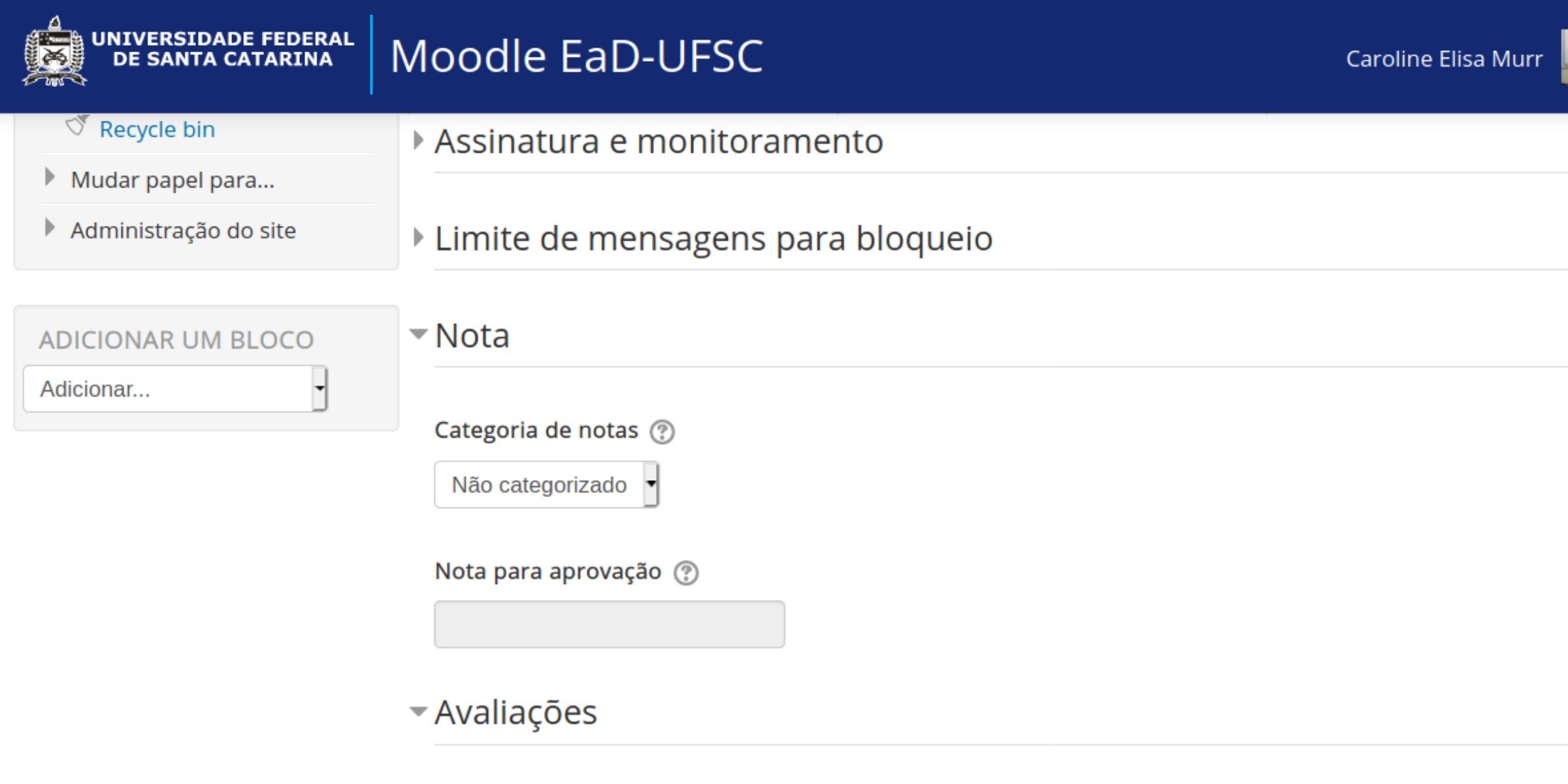
Figura 17: Tela das configurações de nota.
Aqui, serão escolhidos detalhes de como a participação no fórum será avaliada. Você verá inicialmente quais os papéis com permissão para fazer avaliações. Geralmente, eles se limitam aos professores e coordenadores de AVEA.
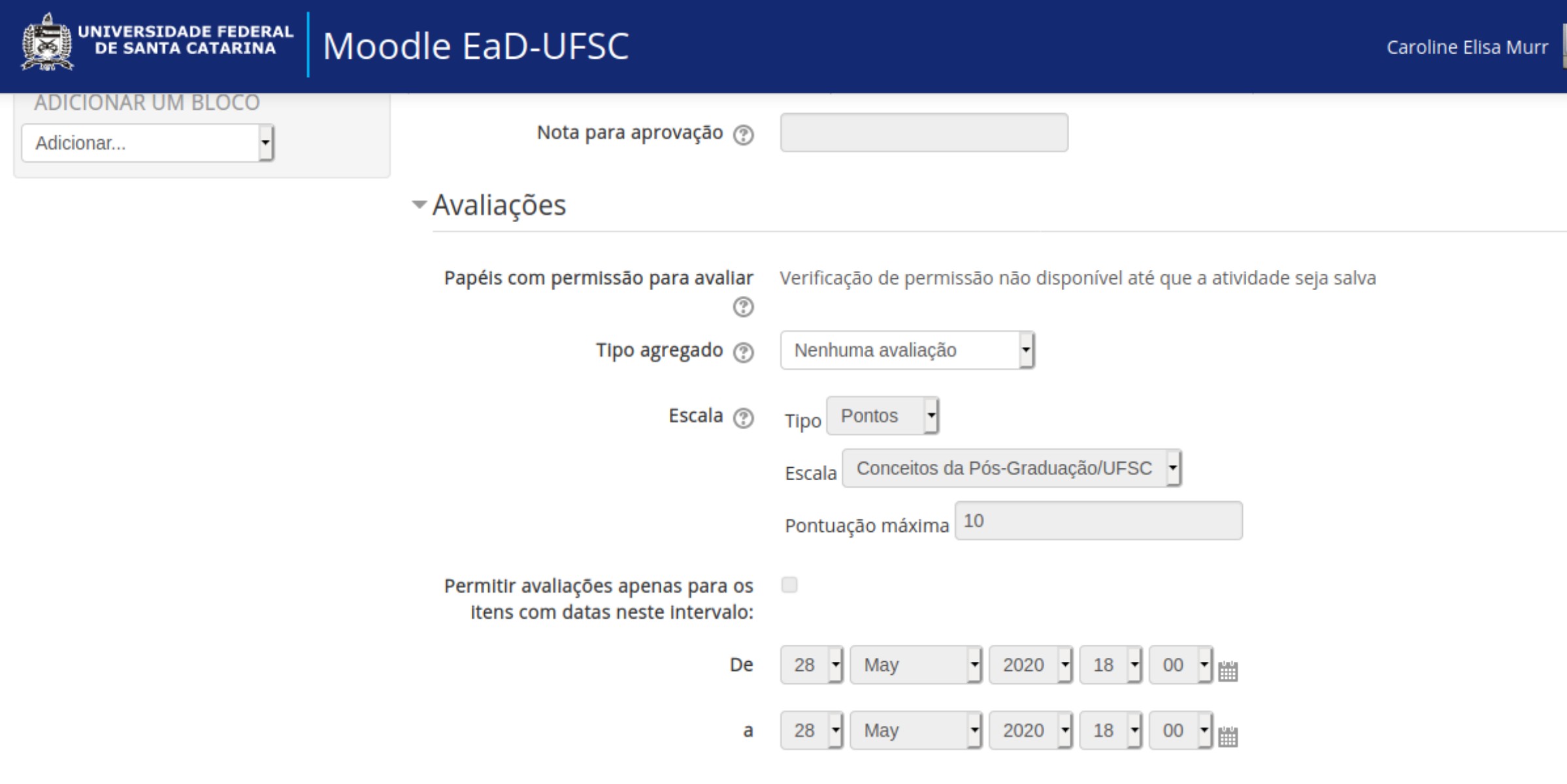
Figura 18: Tela das configurações de avaliação
Você precisará escolher o “Tipo Agregado”, que é simplesmente como essa nota será composta, dentre as seguintes opções:
-
Nenhuma
-
Média
-
Contagem
-
Máxima
-
Mínima
-
Soma das avaliações
O Moodle traz uma explicação sobre essa configuração:
O tipo de agregação define como as avaliações são combinadas para formar a nota final no livro de notas.
*Média das avaliações - A média das notas.
*Contagem das avaliações - O número de itens avaliados geram a nota final. Note que o total não pode exceder a nota máxima para a atividade.
*Máxima - A melhor avaliação se torna a nota final.
*Mínimo - A pior avaliação se torana a nota final.
*Soma - Todas as notas juntas. Note que o total não pode exceder a nota máxima para a atividade.
Se "Nenhuma avaliação" estiver selecionado, a atividade não aparecerá no livro de notas.
Em nosso exemplo, vamos escolher “Média das avaliações”, para que cada postagem avaliada conte de alguma forma.
Quanto à escala:
-
Tipo
-
Escala
-
Pontuação Máxima
Esses itens já foram abordados no tópico sobre “Tarefas”, e funcionam da mesma forma.
Defina intervalos de avaliação: datas entre as quais os alunos poderão completar a atividade.
É muito importante configurar corretamente este item e mudá-lo sempre que você alterar uma data ou horário de entrega da atividade, conforme já foi visto em outros tópicos deste curso.
Veja como ficaram as configurações de nosso fórum de exemplo:
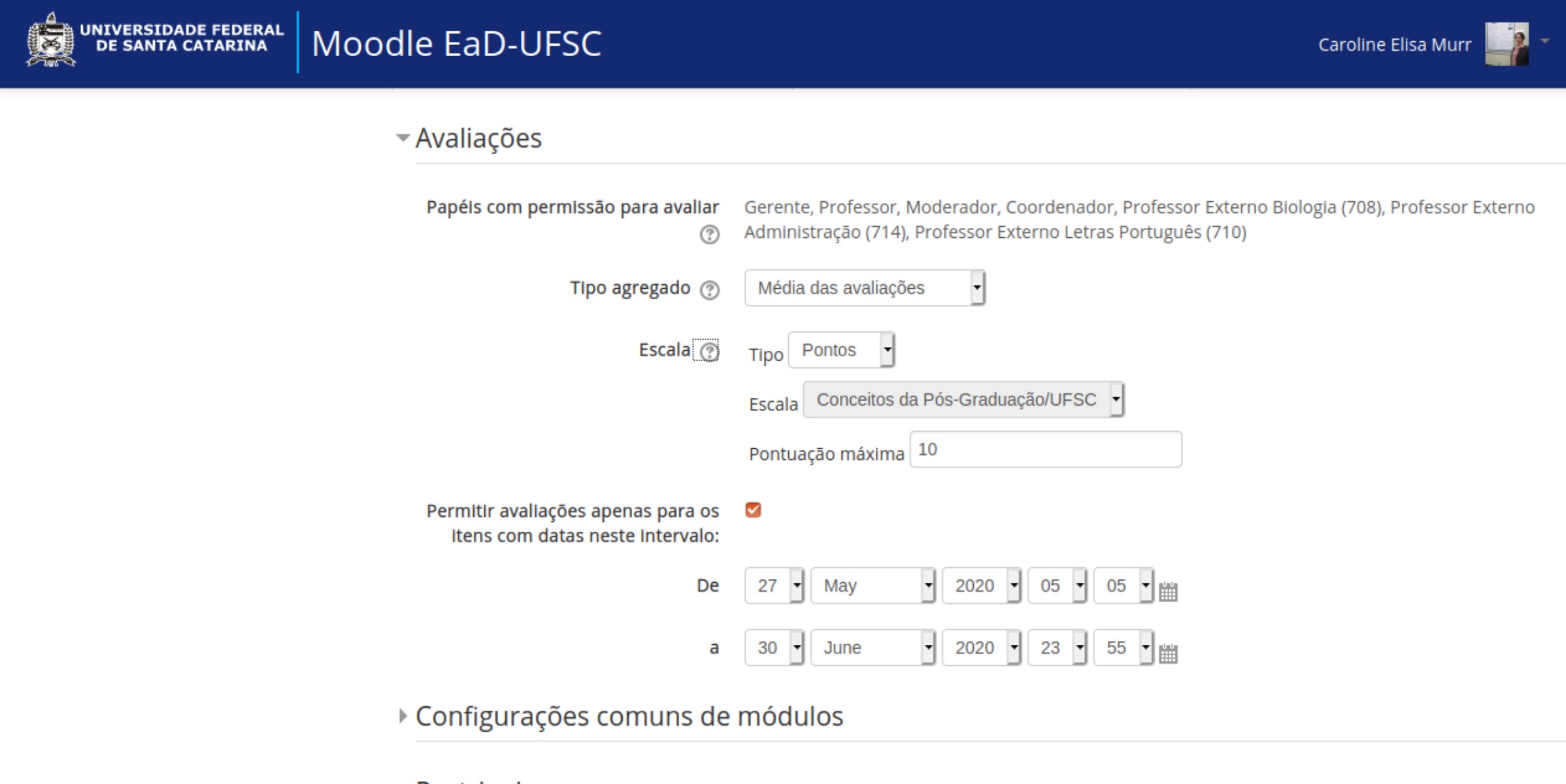
Figura 19: Configurações de avaliação para nosso exemplo.
Como avaliar?
Ao ler as postagens, aparecerá um espaço para o professor fazer a avaliação. Em nosso caso, escolhemos média das avaliações. Vamos avaliar tanto postagens quanto comentários, dando notas de 0 a 10. O Moodle fará a média e esta será a nota da atividade.